Лесно заключване на компютър с Windows 10 с пряк път на работния плот!

Е, ако ще оставите компютъра си с Windows 10 сам за известно време, тогава е по-добре да го заключите. Има няколко различни начина за заключване на вашия компютър с Windows 10. Можете да използвате функцията за заспиване или клавишната комбинация на Windows + L, за да заключите компютъра си.
Но какво ще стане, ако ви кажа, че можете да заключите вашия компютър с Windows 10 с пряк път на работния плот? Да, възможно е и дори няма да е необходимо да инсталирате приложение на трета страна. С прекия път на работния плот ще можете да заключите своя компютър с Windows 10 по-бързо.
Стъпки Заключване на компютър с Windows 10 с пряк път на работния плот
Така че, ако не искате да използвате клавишните комбинации, но все пак търсите лесен и бърз начин да заключите компютъра си с Windows 10, тогава трябва да следвате ръководството, което ще споделим.
В тази статия ще споделим работен метод за създаване на пряк път на работния плот за заключване на вашия компютър с Windows 10. Така че, нека проверим.
Стъпка 1. Първо, щракнете с десния бутон навсякъде на работния плот. От менюто с десния бутон на мишката изберете – Нов > Пряк път
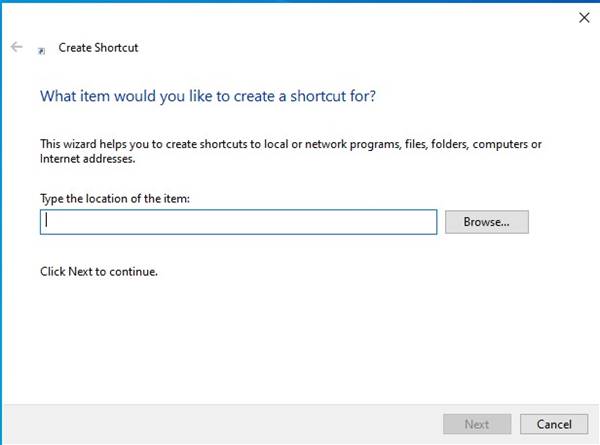
Стъпка 3. В полето „Въведете местоположението на артикула“ въведете следната команда –
Rundll32.exe user32.dll,LockWorkStation
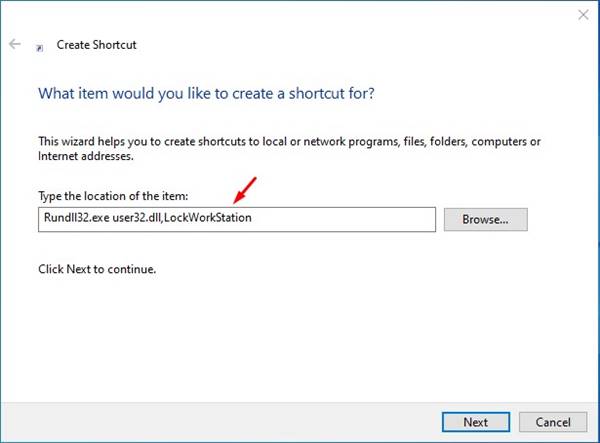
Стъпка 4. След като сте готови, кликнете върху бутона „Напред“.
Стъпка 5. На следващия екран ще бъдете помолени да въведете име за новия пряк път. Просто въведете име, което допълва неговата функционалност.
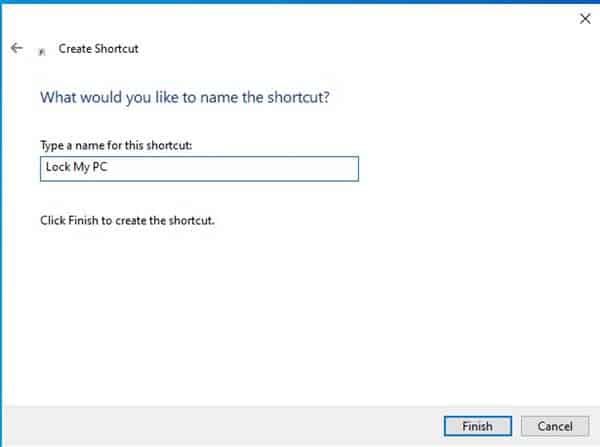
Стъпка 6. След като сте готови, кликнете върху бутона „Край“.
Стъпка 7. На работния плот ще намерите новия пряк път.
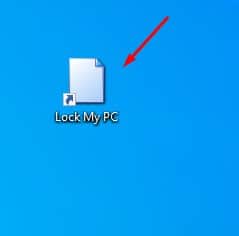
Стъпка 8. Всеки път, когато искате да заключите компютъра си, просто щракнете двукратно върху иконата на работния плот.
Това е! Ти си готов. Ето как можете да създадете пряк път на работния плот за заключване на вашия компютър с Windows 10.
И така, това е всичко от нас за днес. Не забравяйте да заключите компютъра си с Windows 10, дори ако се отдръпвате за минута или две. Надявам се тази статия да ви е помогнала! Моля, споделете го и с приятелите си. Ако имате някакви съмнения, свързани с това, уведомете ни в полето за коментари по-долу.
